Komplexný sprievodca odomknutím bootloaderu a rootovania aplikácie Google Pixel 5
Rôzne / / August 04, 2021
V tejto príručke vám ukážeme, ako rootnúť Google Pixel 5 na základe Androidu 11 R. Séria Pixel od spoločnosti Google vždy patrila k obľúbeným fanúšikom a existuje veľa dôvodov pre to isté. Na začiatok najčistejšia skúsenosť so systémom Android. Rovnakým spôsobom máte zaručené najrýchlejšie aktualizácie operačného systému a bezpečnostné opravy. Potom je tu pravdepodobne najlepší fotoaparát pre smartfóny, aký by si človek mohol myslieť. Ale to nie je ono.
Len čo vstúpite do vlastného vývoja, budete môcť preskúmať celý potenciál zariadenia. Zariadenia Pixel, ktoré majú, sú vždy najaktívnejšími zariadeniami v tejto doméne a ani piata iterácia sa nelíši. Pre toto zariadenie už existuje pomerne veľa vlastných binárnych súborov, vylepšení a úprav. A tento sprievodca využije jeden z najdôležitejších. Dnes si ukážeme kroky, ako rootnúť Google Pixel 5 na základe Androidu 11 R.
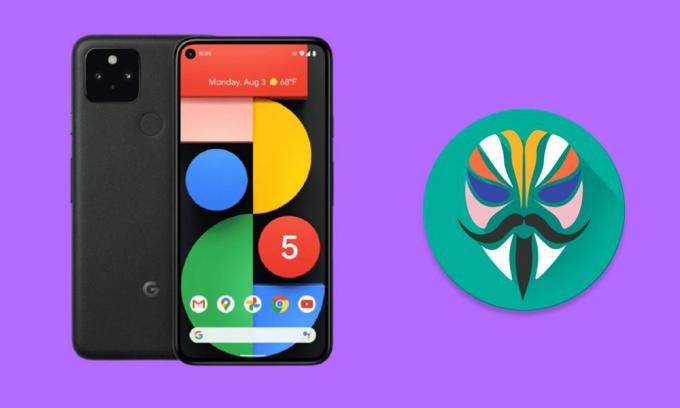
Obsah stránky
- Výhody a riziká rootovaného zariadenia
-
Ako rootnúť Google Pixel 5
- Predpoklady
- KROK 1: Odomknite bootloader
- KROK 2: Extrahujte zavádzací obrázok zo zásob
- KROK 3: Patch Stock Boot Image cez Magisk
- Krok 4: Flash Patched Boot Image
Výhody a riziká rootovaného zariadenia
Existuje množstvo výhod, ktoré by rootované zariadenie mohlo plne využívať. Medzi ne patrí schopnosť získať prístup k systémovému oddielu, flash tony módov, Magisk moduly, Xposed Frameworks atď. Ďalej, ak rootujete zariadenie prostredníctvom TWRP, má aj toto druhé množstvo výhod. Môžete napríklad nainštalovať súbory ZIP a IMG, zálohovať Nandroid a použiť ďalšie pokročilé funkcie obnovy.
Zakorenenie však môže viesť aj k niekoľkým problémom. Pretože tento proces vyžaduje odomknutie bootloaderu, záruka vášho zariadenia bude neplatná. V rovnakom duchu nemusia aplikácie ako Pokemon Go, Netflix a Google Pay fungovať podľa očakávaní. Celý proces je dosť riskantný a môže viesť k bootovacej slučke alebo zamurovanému zariadeniu, pokiaľ nebude vykonané správne. Takže keď už ste pripravení pokračovať, tu sú kroky, ako rootnúť Google Pixel 5 na základe Androidu 11 R.
Prečítajte si tiež: Zoznam najlepších vlastných ROM pre Google Pixel 5 [aktualizované]
Ako rootnúť Google Pixel 5
Skôr ako uvedieme pokyny, je potrebné splniť niekoľko predpokladov. Prejdite teda dole a nezabudnite začiarknuť všetky uvedené požiadavky.
Predpoklady
- V prvom rade si vezmite a záloha všetkých údajov vo vašom prístroji. Nasledujúci proces bude vyžadovať naformátovanie zariadenia, a preto je nevyhnutná predbežná záloha.
- Rovnako na svojom zariadení povoľte ladenie USB a odblokovanie OEM. Z tohto dôvodu prejdite na Nastavenia> Informácie o telefóne> Klepnite 7krát na Číslo zostavy> Vráťte sa do Nastavenia> Systém> Pokročilé> Možnosti pre vývojárov> Povoliť ladenie USB a odblokovanie OEM.

- Stiahnite a nainštalujte Nástroje platformy Android SDK na vašom PC.
- Rovnako nainštalujte Magisk Manager APK na vašom zariadení. Bude to potrebné na opravu zásobného súboru boot.img. Odteraz funguje iba zostavenie Magisk Beta / Canary, takže by ste si mali stiahnuť iba ktorékoľvek z týchto dvoch zostavení. V tejto súvislosti môžete tiež použiť priamy odkaz Github na stiahnutie týchto súborov: Magisk Beta | Magisk kanár
- Nakoniec si stiahnite továrenský obrázok Pixel 5 (redfin). Mohli by ste tak urobiť Stránka vývojárov Google. V čase písania tohto článku je novembrové zostavenie najnovšie, ktoré sme poskytli tiež nižšie.
- 11.0.0 (RD1A.201105.003, november 2020, nosiči JP)
- 11.0.0 (RD1A.201105.003.A1, nov. 2020, dopravcovia AU)
- 11.0.0 (RD1A.201105.003.B1, nov. 2020, dopravcovia z EÚ)
- 11.0.0 (RD1A.201105.003.C1, nov. 2020)
- 11.0.0 (RD1B.201105.010, november 2020, Verizon)
To je všetko. Boli to povinné súbory. Teraz môžete pokračovať v kroky na rootnutie aplikácie Google Pixel 5 na základe systému Android 11 R.
KROK 1: Odomknite bootloader
Najskôr budete musieť odomknúť bootloader v zariadení. Uistite sa, že ste povolili odblokovanie OEM a ladenie USB, a potom postupujte podľa nasledujúcich krokov.
- Pripojte zariadenie k počítaču pomocou kábla USB.
- Prejdite do priečinka platform-tools, do panela s adresou zadajte CMD a stlačte kláves Enter. Spustí sa príkazový riadok.

- Zadajte nasledujúci príkaz do okna CMD, aby sa vaše zariadenie zaviedlo do režimu Fastboot:
bootloader reštartu adb
- Teraz vykonaním nasledujúceho príkazu odomknite bootloader zariadenia.
blikanie rýchleho odomknutia
- Na vašom zariadení sa zobrazí výzva. Pomocou klávesov hlasitosti vyberte možnosť Áno a potom stlačením klávesu Napájanie potvrďte rozhodnutie.
To je všetko. Zariadenie by sa teraz malo zaviesť do operačného systému. Prvý boot bude nejaký čas trvať, je to úplne bežné. Po spustení sa prihláste pomocou svojho ID Google a nastavte ho. Potom postupujte podľa nasledujúcich krokov, aby ste rootovali svoj Pixel 5.
Reklamy
KROK 2: Extrahujte zavádzací obrázok zo zásob
Obrázok z výroby, ktorý ste si stiahli pre svoje zariadenie, bude vo formáte ZIP. Rozbaľte ho a potom by sa mal zobraziť ďalší priečinok s názvom image-redfin-version.zip (kde verziou bude aktuálne číslo zostavenia firmvéru). Teraz rozbaľte tento súbor ZIP a mali by ste vidieť rôzne súbory oddielov. Skopírujte odtiaľ súbor boot.img a preneste ho do zariadenia.
KROK 3: Patch Stock Boot Image cez Magisk
- Na svojom zariadení spustite program Magisk Manager.
- Podľa toho, či máte nainštalovanú verziu Beta alebo Canary, nastavte zodpovedajúcim spôsobom aktualizačný kanál.
- Môžete to urobiť v časti Nastavenia> Aktualizovať kanál> Vybrať Beta alebo Kanárske ostrovy.
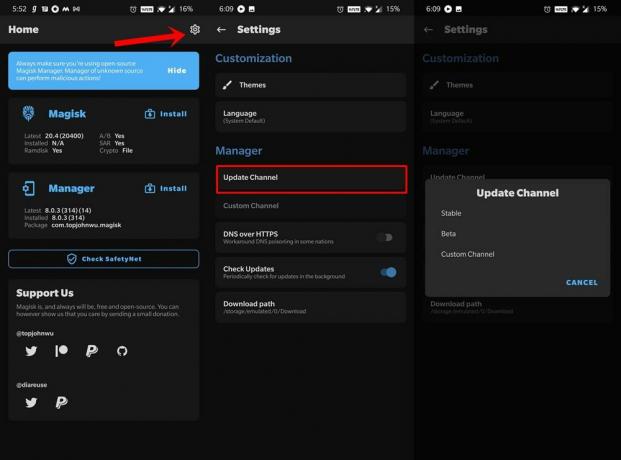
- Po dokončení klepnite na Inštalovať vedľa položky Magisk.
- Potom zvoľte možnosť Vybrať a opraviť súbor.
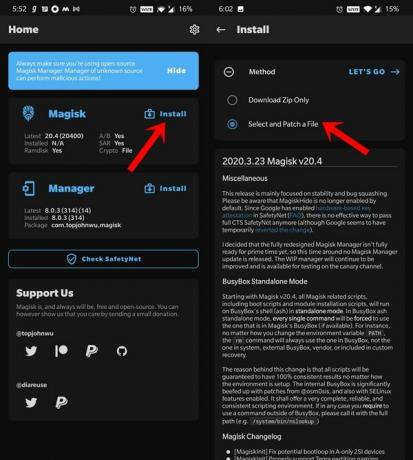
- Prejdite na extrahovaný súbor boot.img a vyberte ho.
- Nakoniec stlačte tlačidlo Let’s Go umiestnené vpravo hore.
Proces opravy sa teraz začne a mal by trvať iba pár sekúnd. Po dokončení bude súbor magisk_patched.img uložený v priečinku Stiahnuté súbory. Teraz je čas tento súbor flashovať a získať prístup root pre svoj Pixel 5 so systémom Android 11.
Krok 4: Flash Patched Boot Image
- Pripojte zariadenie k počítaču pomocou kábla USB. Uistite sa, že je povolené ladenie USB.
- Teraz preneste súbor magisk_patched.img z vášho zariadenia do priečinka platform-tools vo vašom PC.
- Do rovnakého priečinka zadajte CMD do panela s adresou a stlačením klávesu Enter otvorte okno CMD.
- Potom zadajte nasledujúci príkaz na zavedenie zariadenia do režimu Fastboot:
bootloader reštartu adb
- Po dokončení vykonajte nasledujúci príkaz na flashovanie opraveného súboru boot.img:
fastboot flash boot magisk_patched.img
- Teraz môžete reštartovať zariadenie na OS pomocou nasledujúceho príkazu:
rýchly štart
To je všetko. Toto boli kroky na rootnutie telefónu Pixel 5 s najnovším Androidom 11. Ak máte akékoľvek otázky týkajúce sa vyššie uvedených krokov, dajte nám vedieť v sekcii komentárov nižšie. Zaokrúhľovanie, tu sú niektoré Tipy a triky pre iPhone, Tipy a triky pre PCa Tipy a triky pre Android že by si sa mal tiež pozrieť.
Reklamy


